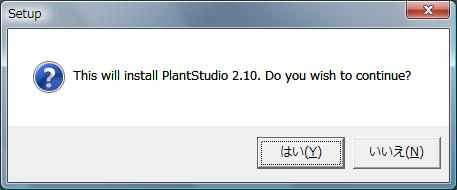
よければ、"はい" をクリックします。
Vista では、"kfps210.exe" をそのまま実行すると、インストールの途中でエラーが出てインストールに失敗するようです(夜月さんからご指摘をいただきました。ありがとうございました。) これを回避するには、"kfps210.exe" を右クリック、「管理者として実行」をクリックします。(2009.11.27 追記)
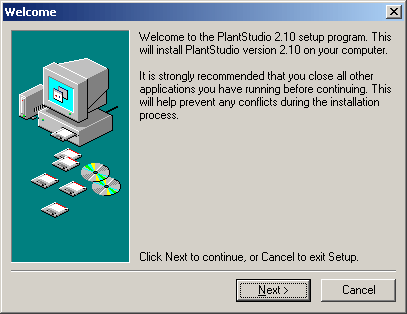
よければ、"Next" をクリックします。
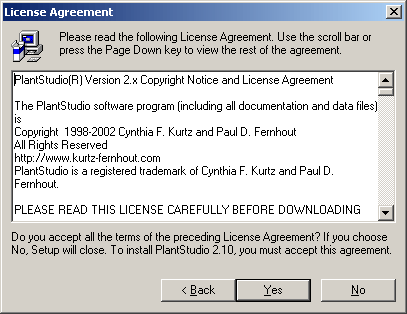
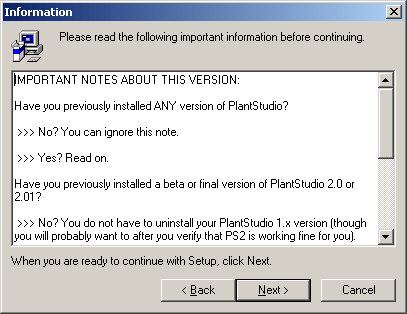
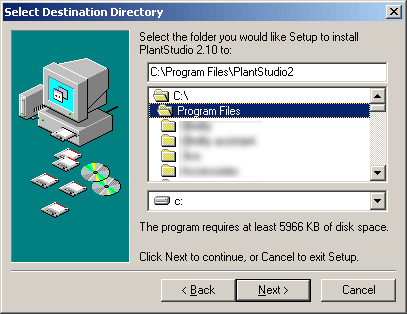
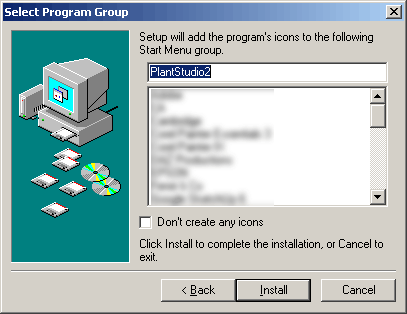
"Install" をクリックするとインストールが始まります。
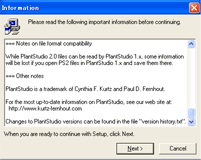
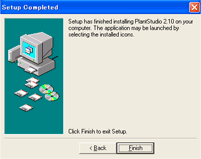
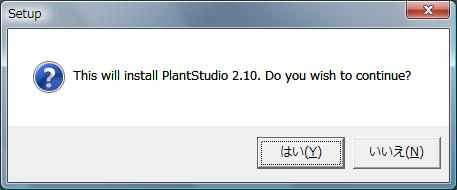
|
1."kfps210.exe" を実行します。環境によっては左図の様なダイアログボックスが表示されるかもしれません(環境によっては表示されないかもしれない)。「PlantStudio 2.10 をインストールします。続行しますか?」と表示されています。 よければ、"はい" をクリックします。 Vista では、"kfps210.exe" をそのまま実行すると、インストールの途中でエラーが出てインストールに失敗するようです(夜月さんからご指摘をいただきました。ありがとうございました。) これを回避するには、"kfps210.exe" を右クリック、「管理者として実行」をクリックします。(2009.11.27 追記) |
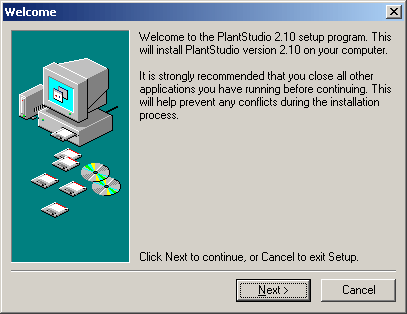
|
2.左図のようなウィンドウ(ウィザード)が表示されます。表示される英文は、バージョンが 2.10 であること、インストールの邪魔にならないように、他のすべてのアプリケーションを閉じておくこと、などが書かれています。 よければ、"Next" をクリックします。 |
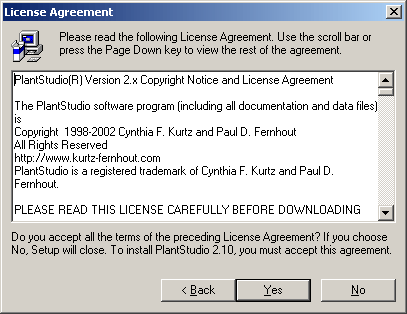
|
3.使用許諾書が表示されます。よく読んで承諾するならば、"Yes" をクリックします。 |
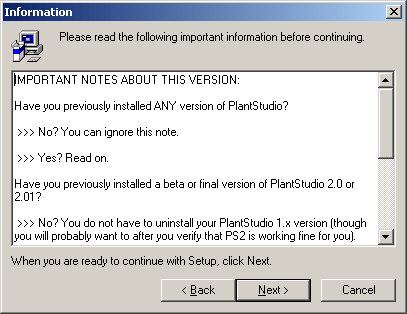
|
4.PlantStudio の以前のバージョンで、ベータ版、2.0、2.01 のどれかをすでにインストールしてあるならば、データのバックアップをした後、それらを事前にアンインストールするように、と記されています。それ以外(バージョンが 1.x であるか、あるいは前のバージョンをインストールしていない)ならば、そのまま "Next" をクリック。 |
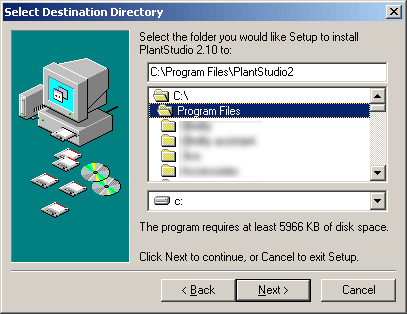
|
5.PlantStudio をインストールする場所を指定します。デフォルトのままだと、C:\PlantStudio2 が指定されているようです。左図では、インストール場所を C:\Program Fils\PalntStudio2 へと変更しています。 |
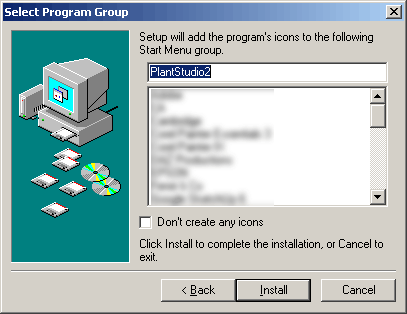
|
6.ショートカットを置く、スタートメニューのフォルダを指定します。デフォルトは、"PlantStudio2" になっているようです。"Don't create any icons" にチェックを入れるとショートカットを作りません。 "Install" をクリックするとインストールが始まります。 |
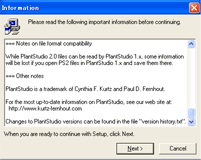
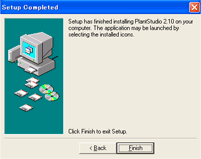
|
7.インストールが終了すると、readme.txt が表示されます(左)。最後に、セットアップの終了(Setup completed)が表示されて終了です(右)。 |